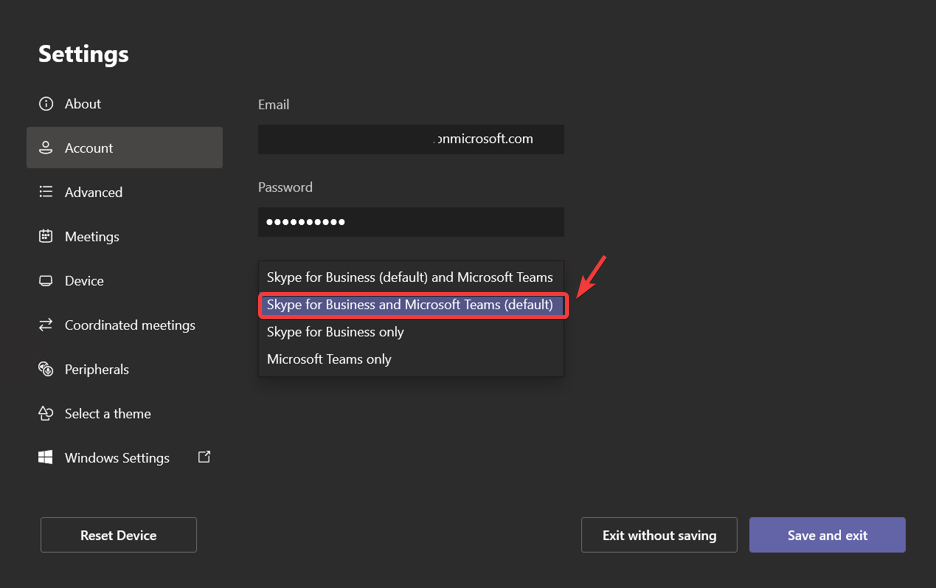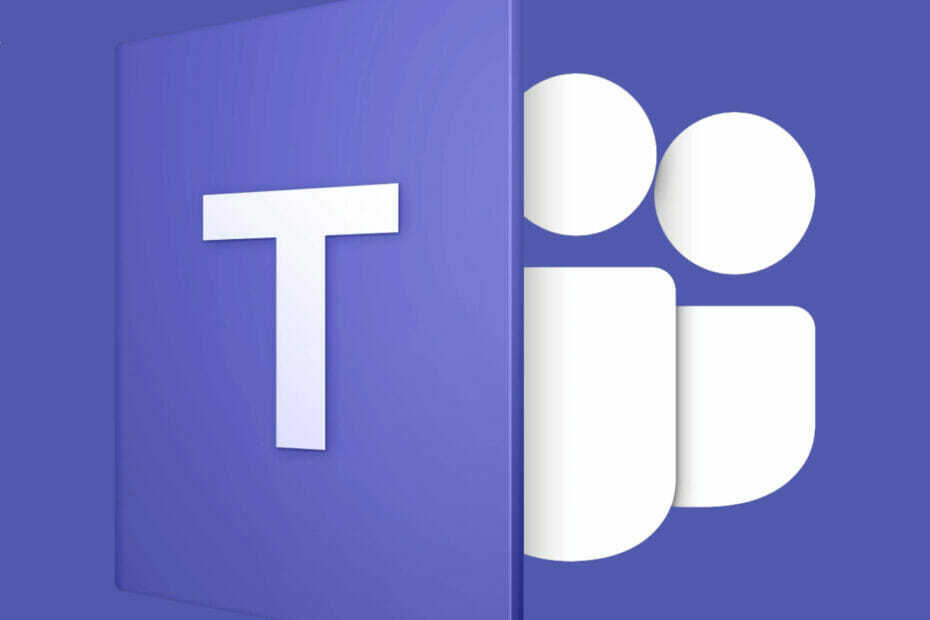Οι ομάδες MS είναι ένα εξαιρετικό εργαλείο στην εταιρική μας ζωή για την πραγματοποίηση συνομιλιών είτε πρόκειται για σημαντικές επαγγελματικές σχέσεις είτε απλώς για να χαιρετάμε συναδέλφους. Η εφαρμογή Teams έχει γίνει μια από τις πιο δημοφιλείς εφαρμογές βάσει χρήσης. Φιλοξενεί μια ποικιλία από χρήσιμες λειτουργίες για τις καθημερινές δραστηριότητες. Μία από τις χρήσιμες λειτουργίες είναι οι προτάσεις αυτόματης απάντησης που ενεργοποιούνται αυτόματα στο παράθυρο συνομιλίας μας. Αυτή η δυνατότητα σάς παρέχει ένα έτοιμο σύνολο επιλογών απάντησης που χρησιμοποιούνται συνήθως. Για παράδειγμα, αν κάποιος χαιρετά, εσείς με α Γεια, η λειτουργία προτάσεων παρέχει επιλογές για να απαντήσετε με α Γεια σας, πώς τα πάτε κ.λπ. Αυτό έχει σκοπό να εξοικονομήσει χρόνο και προσπάθεια για να πληκτρολογήσετε την απάντηση και να χρησιμοποιήσετε την έτοιμη λειτουργία με ένα μόνο κλικ. Ωστόσο, μπορεί επίσης να είναι απογοητευτικό σε ορισμένους χρήστες που τους αρέσει να δημιουργούν μοναδικές απαντήσεις για να εντυπωσιάσουν άλλους. Τα καλά νέα είναι ότι αυτή η δυνατότητα μπορεί να ενεργοποιηθεί ή να απενεργοποιηθεί ανάλογα με την ανάγκη.
Ενεργοποίηση Προτεινόμενων Απαντήσεων
Βήμα 1: Στο παράθυρο Ομάδες MS, κάντε κλικ στο Εικονίδιο 3 κουκκίδων (…) στην επάνω δεξιά γωνία.
Βήμα 2: Κάντε κλικ στο Ρυθμίσεις.

Βήμα 3: Κάντε κλικ στην καρτέλα Γενικά.
Βήμα 4: Κάντε κύλιση προς τα κάτω για να δείτε το προτεινόμενες απαντήσεις υπό Το Γενικό αυτί.
Βήμα 5: Ενεργοποιήστε το πλαίσιο ελέγχου για την επιλογή Εμφάνιση προτεινόμενων απαντήσεων στη συνομιλία.
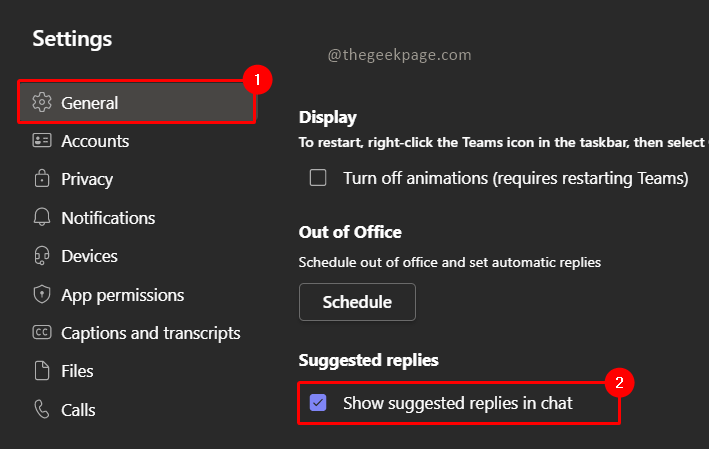
Σημείωση: Αυτή η δυνατότητα είναι υπεύθυνη για την παροχή προτεινόμενων απαντήσεων. Ενεργοποιώντας το, θα αρχίσετε να βλέπετε όλες τις προτεινόμενες επιλογές απάντησης στο παράθυρο συνομιλίας σας.
Απενεργοποίηση Προτεινόμενων Απαντήσεων
Βήμα 1: Στο ίδιο Ρυθμίσεις παράθυρο, κάντε κλικ στην καρτέλα Γενικά.

Βήμα 2: Κάντε κύλιση προς τα κάτω για να δείτε Προτεινόμενες απαντήσεις.
Βήμα 3: Απενεργοποιήστε το πλαίσιο ελέγχου για Εμφάνιση Προτεινόμενων απαντήσεων στη συνομιλία.
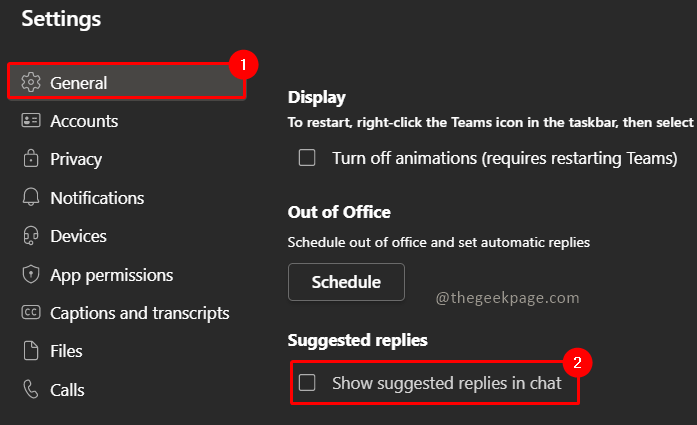
Τώρα ξέρετε πώς να ενεργοποιήσετε ή να απενεργοποιήσετε αυτήν τη λειτουργία, μπορείτε να τη χρησιμοποιήσετε με την άνεσή σας. Αυτή είναι μια αρκετά χρήσιμη δυνατότητα της Microsoft και σας προτείνουμε να την αξιοποιήσετε με τον καλύτερο δυνατό τρόπο. Ενημερώστε μας στα σχόλια εάν σας αρέσει η προτεινόμενη επιλογή απάντησης χρήσιμη ή απλώς θα την απενεργοποιήσετε.